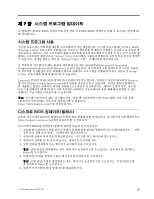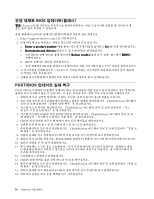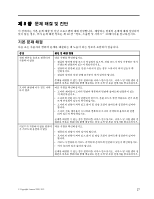Lenovo ThinkStation D20 (Korean) User guide - Page 36
PC-Doctor for DOS
 |
View all Lenovo ThinkStation D20 manuals
Add to My Manuals
Save this manual to your list of manuals |
Page 36 highlights
PC-Doctor for Rescue and Recovery PC-Doctor for Rescue and Recovery Rescue and Recovery Rescue and Recovery PC-Doctor for Rescue and Recovery 36 PC-Doctor for DOS PC-Doctor for DOS http://support.lenovo.com PC-Doctor for DOS Windows Windows PC-Doctor for DOS PC-Doctor for DOS 1 CD/DVD 이미지(ISO http://support.lenovo.com 2. CD/DVD ISO 1 19 2 3 F1 4 LED 1 2 30 ThinkStation

PC-Doctor for Rescue and Recovery 실행에 관한 추가 정보는 PC-Doctor for Rescue and
Recovery 도움말 시스템을 참고하십시오.
참고:
장애가 발생하여 Rescue and Recovery 작업 공간에 액세스할 수 없는 경우, 이동 백업 미디
어를 사용하여 컴퓨터 장애를 복구한 후 Rescue and Recovery 작업 공간에 대한 액세스를 획득
하여 PC-Doctor for Rescue and Recovery 진단 프로그램을 실행할 수 있습니다. “이동 백업 미
디어 작성 및 사용” 36페이지을 참고하십시오.
PC-Doctor for DOS
PC-Doctor for DOS 진단 프로그램의 최신 버전을 http://support.lenovo.com
에서 다운로드할 수 있습니다. PC-Doctor for DOS 진단 프로그램은 Windows 운영 체제와 독립적으로
실행됩니다.
Windows 운영 체제를 시작할 수 없거나 컴퓨터에 기본 설치된 두 가지 진단 프로그램에서 문제점을 파악
하지 못한 경우, PC-Doctor for DOS를 사용하십시오. 사용자가 작성한 진단 디스크로 PC-Doctor for
DOS를 실행할 수 있습니다.
진단 디스크 작성
이 섹션에서는 진단 디스크를 작성하는 방법에 대한 지시사항을 제공합니다.
진단 디스크를 작성하려면 다음과 같이 하십시오.
1. 진단 프로그램의 자가 시동 부팅 CD/DVD 이미지(ISO 이미지)는 http://support.lenovo.com에서
다운로드하십시오.
2. CD/DVD 굽기 소프트웨어를 사용하여 ISO 이미지가 포함된 진단 디스크를 작성하십시오.
진단 디스크에서 진단 프로그램 실행
이 섹션에서는 작성한 진단 디스크에서 진단 프로그램을 실행하는 방법에 대한 지시사항을 제공합니다.
작성한 진단 디스크에서 진단 프로그램을 실행하려면 다음과 같이 하십시오.
1. 사용할 광 드라이브가 시동 장치 순서에서 첫 번째 부팅 장치로 설정되어 있는지 확인하십시오.
“시동 장치 선택” 19페이지을 참고하십시오.
2. 컴퓨터가 켜졌는지 확인하고 디스크를 광 드라이브에 넣으십시오. 진단 프로그램이 열립니다.
참고:
시동 장치 순서를 설정하는 동안에는 광 드라이브에 디스크를 삽입할 수 없습니다. 그러나
운영 체제가 이미 시작된 후에 광 드라이브에 디스크를 삽입한 경우 컴퓨터를 다시 시작하여 진
단 프로그램에 액세스해야 합니다.
3. 화면의 지시사항에 따라 실행하려는 진단 테스트를 선택하십시오.
참고:
자세한 도움말을 보려면 F1 키를 누르십시오.
4. 진단 프로세스가 완료되면 광 드라이브에서 진단 디스크를 꺼내십시오.
광 마우스 청소
이 섹션에서는 광 마우스를 청소하는 방법을 설명합니다.
광 마우스는 LED 및 광 센서를 사용하여 포인터를 조작합니다. 광 마우스 사용 시 화면의 포인터가 부드럽
게 움직이지 않는다면 마우스를 청소해야 합니다.
광 마우스를 청소하려면 다음과 같이 하십시오.
1. 컴퓨터 전원을 끄십시오.
2. 컴퓨터로부터 마우스 케이블을 분리하십시오.
30
ThinkStation
사용 설명서